华硕电脑蓝屏0x0000007b怎么办 win7开机蓝屏0x0000007b解决方法
华硕电脑蓝屏0x0000007b怎么办,华硕电脑作为一款高性能的电脑品牌,在使用过程中可能会出现各种问题,其中最为常见的就是蓝屏问题,蓝屏问题导致电脑无法正常开机,Windows 7系统蓝屏0x0000007b错误更是一个值得关注的问题。针对这一问题,我们可以采取一些简单的方法进行解决,本文将为大家分享一些有效的解决方案。
具体解决方法如下:
1、先尝试开机按f8进入电脑安全模式,如果能进入的话,一般跟软件关联造成的蓝屏可能比较多。将最近安装的一些驱动或软件卸载后,杀杀毒,重启电脑看下是否修复。
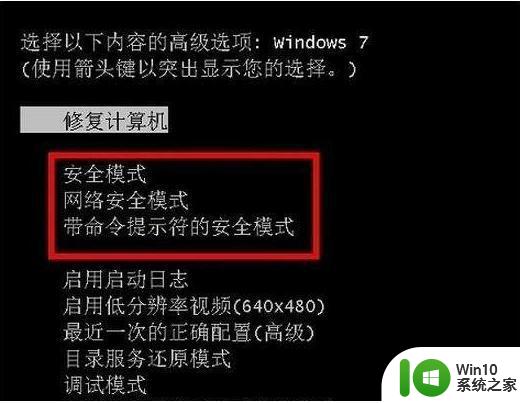
2、如果加载完后发现无法进入安全模式,那可能跟磁盘模式有关。我们再次重启华硕电脑,按del键进入Bios(大部分电脑品牌的bios进入方法:重启后按连续按“Del”或“f2”等键。可自行查询自己主板的启动键)。
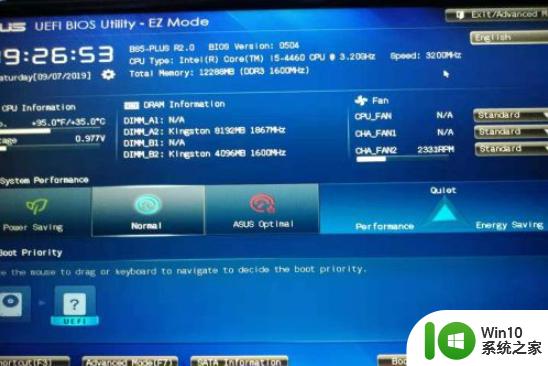
3、到bios界面后再按“F7”进入高级设置,然后进入“SATA Configurgtlon”选项。
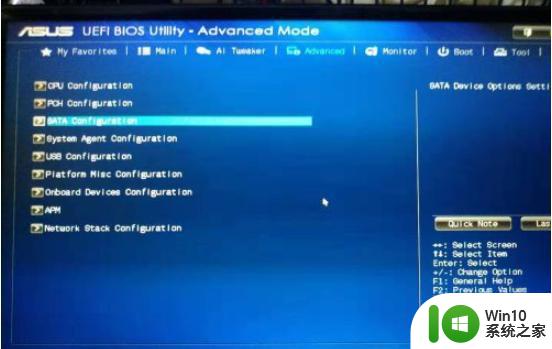
4、可以看到“SATA Mode Selectlon”,这里的选项是“AHCI”。我们将它改为“IDE”磁盘模式,改好后按F10保存退出即可解决蓝屏。(如果是"IDE"则改为"AHCI")
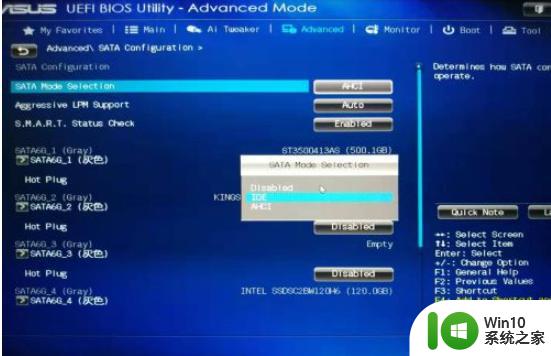
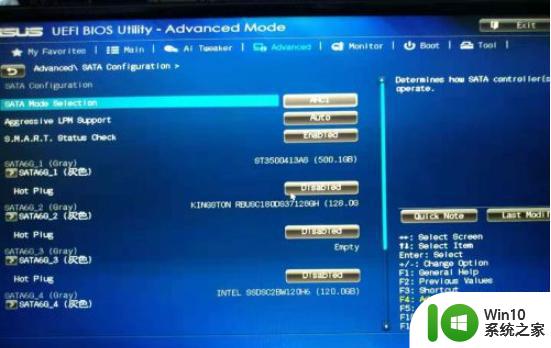
5、重启电脑后看是否能修复正常进系统。如果还是不行的话,可以采用重装系统方法来解决。可参阅:u盘安win7装系统教程
以上是关于华硕电脑蓝屏0x0000007b和win7开机蓝屏0x0000007b解决方法的全部内容,如果你遇到相同的问题,可以按照本文提供的方法解决。
华硕电脑蓝屏0x0000007b怎么办 win7开机蓝屏0x0000007b解决方法相关教程
- 华硕win7电脑开机蓝屏0x0000007b如何修复 华硕win7电脑蓝屏0x0000007b解决方法
- 华硕主板win7开机蓝屏0x0000007b处理方法 华硕主板win7蓝屏0x0000007b解决办法
- win7电脑开机蓝屏0x0000007b修复方法 win7蓝屏0x0000007b怎么解决
- 笔记本win7开机蓝屏0x0000007b各种解决方法 win7蓝屏0x0000007b解决方法
- win7蓝屏怎么解决0x0000007b 开机0x0000007b蓝屏怎么解决的解决方法
- win7联想电脑蓝屏代码0x0000007b怎么解决 联想电脑win7蓝屏代码0x0000007b解决方法
- 联想win7电脑出现0x0000007b蓝屏代码如何解决 联想win7电脑0x0000007b蓝屏代码解决方法
- 联想win7系统0x0000007b电脑蓝屏进入不了界面怎么办 联想win7系统蓝屏0x0000007b解决方法
- 联想主机装win7开机0x0000007b错误蓝屏修复方法 联想主机开机0x0000007b错误蓝屏修复方法
- win7换主板后开机蓝屏0x0000007b如何修复 win7换主板后开机蓝屏0x0000007b怎么解决
- 如何解决win7电脑开机蓝屏0x0000007b的问题 win7电脑开机蓝屏怎么办
- window7系统电脑蓝屏0x0000007b怎么解决 window7系统电脑蓝屏0x0000007b错误怎么修复
- window7电脑开机stop:c000021a{fata systemerror}蓝屏修复方法 Windows7电脑开机蓝屏stop c000021a错误修复方法
- win7访问共享文件夹记不住凭据如何解决 Windows 7 记住网络共享文件夹凭据设置方法
- win7重启提示Press Ctrl+Alt+Del to restart怎么办 Win7重启提示按下Ctrl Alt Del无法进入系统怎么办
- 笔记本win7无线适配器或访问点有问题解决方法 笔记本win7无线适配器无法连接网络解决方法
win7系统教程推荐
- 1 win7访问共享文件夹记不住凭据如何解决 Windows 7 记住网络共享文件夹凭据设置方法
- 2 笔记本win7无线适配器或访问点有问题解决方法 笔记本win7无线适配器无法连接网络解决方法
- 3 win7系统怎么取消开机密码?win7开机密码怎么取消 win7系统如何取消开机密码
- 4 win7 32位系统快速清理开始菜单中的程序使用记录的方法 如何清理win7 32位系统开始菜单中的程序使用记录
- 5 win7自动修复无法修复你的电脑的具体处理方法 win7自动修复无法修复的原因和解决方法
- 6 电脑显示屏不亮但是主机已开机win7如何修复 电脑显示屏黑屏但主机已开机怎么办win7
- 7 win7系统新建卷提示无法在此分配空间中创建新建卷如何修复 win7系统新建卷无法分配空间如何解决
- 8 一个意外的错误使你无法复制该文件win7的解决方案 win7文件复制失败怎么办
- 9 win7系统连接蓝牙耳机没声音怎么修复 win7系统连接蓝牙耳机无声音问题解决方法
- 10 win7系统键盘wasd和方向键调换了怎么办 win7系统键盘wasd和方向键调换后无法恢复
win7系统推荐
- 1 风林火山ghost win7 64位标准精简版v2023.12
- 2 电脑公司ghost win7 64位纯净免激活版v2023.12
- 3 电脑公司ghost win7 sp1 32位中文旗舰版下载v2023.12
- 4 电脑公司ghost windows7 sp1 64位官方专业版下载v2023.12
- 5 电脑公司win7免激活旗舰版64位v2023.12
- 6 系统之家ghost win7 32位稳定精简版v2023.12
- 7 技术员联盟ghost win7 sp1 64位纯净专业版v2023.12
- 8 绿茶ghost win7 64位快速完整版v2023.12
- 9 番茄花园ghost win7 sp1 32位旗舰装机版v2023.12
- 10 萝卜家园ghost win7 64位精简最终版v2023.12